كيفية إصلاح الخطأ في إنشاء اتصال قاعدة البيانات
نشرت: 2022-06-21يعد "الخطأ في إنشاء اتصال قاعدة البيانات" خطأً شائعًا في WordPress ويمكن أن يكون مروعًا بشكل خاص للمبتدئين. هذا لأنه بمجرد مواجهة الخطأ داخل موقع الويب الخاص بك ، فلن تكون في وضع يسمح لك بعرض أي محتوى موقع آخر. هناك فقط شاشة فارغة مع النص.
قد يكون هذا الخطأ محبطًا لمستخدمي موقعك لأنهم ليسوا في وضع يسمح لهم بعرض أي شيء على الموقع. لحسن الحظ يمكن إصلاح هذا الخطأ. من المهم إصلاح هذا الخطأ في أسرع وقت ممكن.
في هذه المقالة سوف ننظر في ماهية "الخطأ في إنشاء اتصال قاعدة البيانات" ، وأسبابه الشائعة ، وكذلك كيفية الشروع في إصلاح الخطأ.
جدول المحتويات
ما هو "الخطأ في إنشاء اتصال قاعدة البيانات"
الأسباب الشائعة للخطأ
كيفية إصلاح "خطأ في إنشاء اتصال قاعدة البيانات" في WordPress
- تحقق من بيانات اعتماد تسجيل الدخول إلى قاعدة البيانات الخاصة بك
- إصلاح قاعدة بيانات WordPress الخاصة بك
- التحقق من الموضوع والإضافات
- إصلاح ملفات الووردبريس التالفة
- استشر مزود الاستضافة الخاص بك
استنتاج
ما هو "الخطأ في إنشاء اتصال قاعدة البيانات"
يعني هذا الخطأ بشكل أساسي أن موقعك ليس في وضع يسمح له بالاتصال بقاعدة البيانات الخاصة بك.
من أجل الحصول على فهم كامل للخطأ ، لنبدأ بتغطية كيفية عمل نظام إدارة محتوى WordPress.
يعتمد WordPress على قطعتين من التكنولوجيا من أجل العمل بشكل صحيح. يتضمن ذلك PHP وهي لغة برمجة من جانب الخادم و MySQL وهو خادم قاعدة بيانات.
يتم تحديد جميع الوظائف في WordPress في ملفات ثابتة مشفرة في PHP. من ناحية أخرى ، يدير خادم قاعدة بيانات MySQL قواعد بيانات WordPress. تخزن قاعدة بيانات WordPress جميع البيانات الموجودة داخل موقع الويب الخاص بك مثل المنشورات والصفحات وعناصر الوسائط.
عندما يكتب المستخدم عنوان URL في متصفحه ، تقوم PHP بجلب المحتوى من قاعدة البيانات الخاصة بك ومن ثم يتم تقديم هذا المحتوى في متصفحك. إذا ظهر للمستخدم "خطأ في إنشاء اتصال قاعدة بيانات" ، فهذا يعني أن PHP غير قادرة على الاتصال بقاعدة البيانات الخاصة بك لجلب المحتوى المطلوب.
يوجد أدناه نموذج لعرض الخطأ:
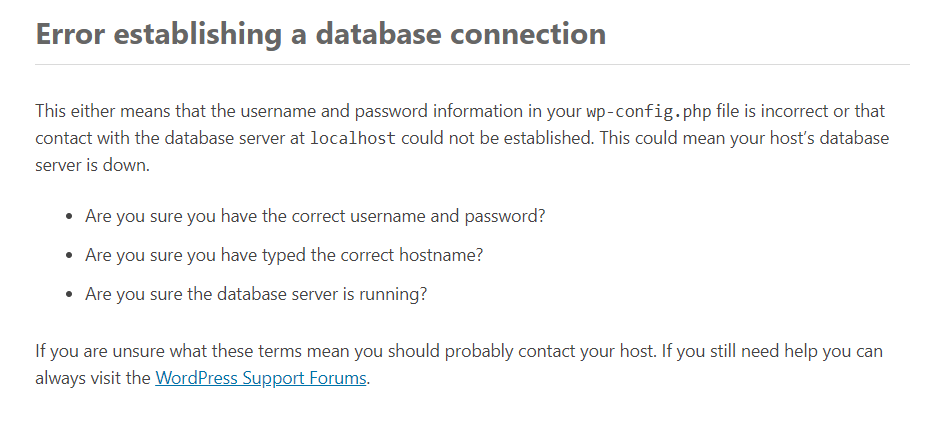
في لقطة الشاشة أعلاه ، اتصال PHP-MySQL غير موجود وبالتالي تم إنشاء الخطأ.
الأسباب الشائعة للخطأ
هناك عدد من الأسباب التي تجعلك تواجه "خطأ في إنشاء اتصال قاعدة البيانات". بعض هذه تشمل:
بيانات اعتماد قاعدة البيانات غير صحيحة
هذا هو في الواقع أحد الأسباب الشائعة لهذا الخطأ المبلغ عنها.
على غرار لوحة معلومات WordPress الخاصة بك حيث تحتاج إلى اسم مستخدم وكلمة مرور لتسجيل الدخول إليها ، يتطلب موقع الويب الخاص بك أيضًا بيانات اعتماد للاتصال بقاعدة البيانات الخاصة بك. إذا تم تغيير بيانات الاعتماد هذه بأي فرصة ، فسيقوم موقع الويب الخاص بك بعرض "خطأ في إنشاء اتصال قاعدة البيانات".
خادم الزائد
إذا كان خادمك يحتوي على العديد من الطلبات أكثر مما يمكنه التعامل معها في وقت معين ، فقد يؤدي ذلك أيضًا إلى "خطأ في إنشاء اتصال قاعدة البيانات".
هذا شائع بشكل خاص في مواقع الويب التي تعمل على استضافة مشتركة.
قاعدة بيانات تالفة
قد تؤدي التغييرات اليدوية غير الضرورية إلى قاعدة البيانات إلى تلف قاعدة البيانات. على سبيل المثال ، إذا قمت بحذف صف أو جدول داخل قاعدة البيانات الخاصة بك والذي ربما يكون مطلوبًا لحدوث اتصال قاعدة البيانات ، فمن المحتمل أن تواجه "خطأ في إنشاء اتصال قاعدة البيانات".
يمكن أن تؤدي السمات والإضافات المشفرة بشكل سيئ أيضًا إلى قاعدة بيانات فاسدة. على سبيل المثال ، إذا كان لديك مكون إضافي نادرًا ما يتم تحديثه ، فيمكن للقراصنة استغلال المكون الإضافي واستخدامه لتنفيذ استعلامات SQL التي تغير محتويات قاعدة البيانات الخاصة بك ، مما يؤدي إلى قاعدة بيانات فاسدة.
ملفات WordPress التالفة
سبب آخر للخطأ هو وجود ملفات WordPress تالفة داخل التثبيت الخاص بك. من الممكن أن يكون لديك ملفات WordPress في مكانها ربما تم تعديلها من أجل انتهاك اتصال قاعدة البيانات. هذه ممارسة يستخدمها المتسللون لإنشاء باب خلفي إلى موقع الويب الخاص بك ، مما يؤدي إلى حدوث "خطأ في إنشاء اتصال قاعدة البيانات".
تحديثات WordPress الفاشلة هي أيضًا سبب محتمل لملفات WordPress الفاسدة.
كيفية إصلاح "خطأ في إنشاء اتصال قاعدة البيانات" في WordPress
على الرغم من الذعر الناجم عن "خطأ في إنشاء اتصال قاعدة البيانات" ، يمكن في الواقع إصلاح هذا الخطأ. ومع ذلك ، نوصي بإجراء نسخة احتياطية كاملة لموقعك قبل إجراء أي تغييرات. فيما يلي دليل حول كيفية عمل نسخة احتياطية من موقع WordPress الخاص بك.
بمجرد الانتهاء من النسخ الاحتياطي الكامل ، يمكنك الآن متابعة تجربة الإصلاحات المشتركة أدناه.
تحقق من بيانات اعتماد تسجيل الدخول إلى قاعدة البيانات الخاصة بك
لكي يتصل موقع الويب الخاص بك بقاعدة البيانات الخاصة بك ، يلزم وجود بيانات اعتماد قاعدة البيانات. يتم تخزين بيانات الاعتماد هذه في ملف Wp-config.php الموجود داخل جذر ملفات WordPress الخاصة بك. يمكنك الوصول إلى الملف عبر FTP بمساعدة برنامج FTP مثل Filezilla. بدلاً من ذلك ، يمكنك الوصول إلى الملف عبر لوحة الاستضافة الخاصة بك مثل cPanel. يوجد أدناه لقطة شاشة توضيحية للملف:
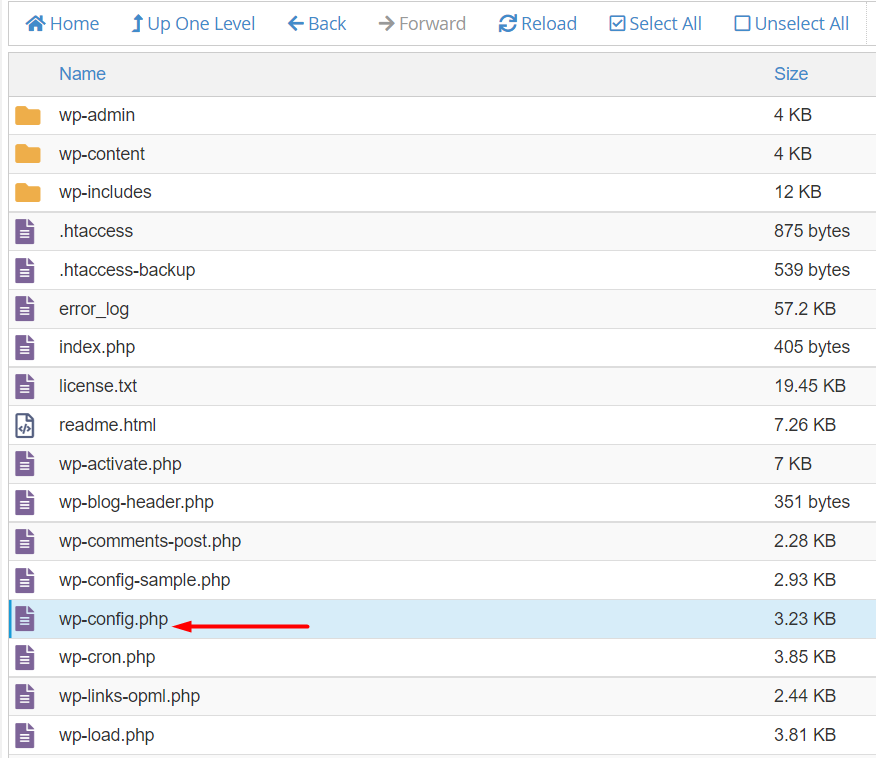
بمجرد تحديد موقع الملف ، حدد لتحريره وداخله ستجد التفاصيل المطلوبة أدناه لموقعك للوصول إلى قاعدة البيانات:
- اسم قاعدة البيانات (“DB_NAME”)
- اسم مستخدم قاعدة بيانات MySQL (“DB_USER”)
- كلمة مرور قاعدة بيانات MySQL (“DB_PASSWORD”)
- اسم مضيف MySQL (“DB_HOST”)
فيما يلي لقطة شاشة لهذه التفاصيل:
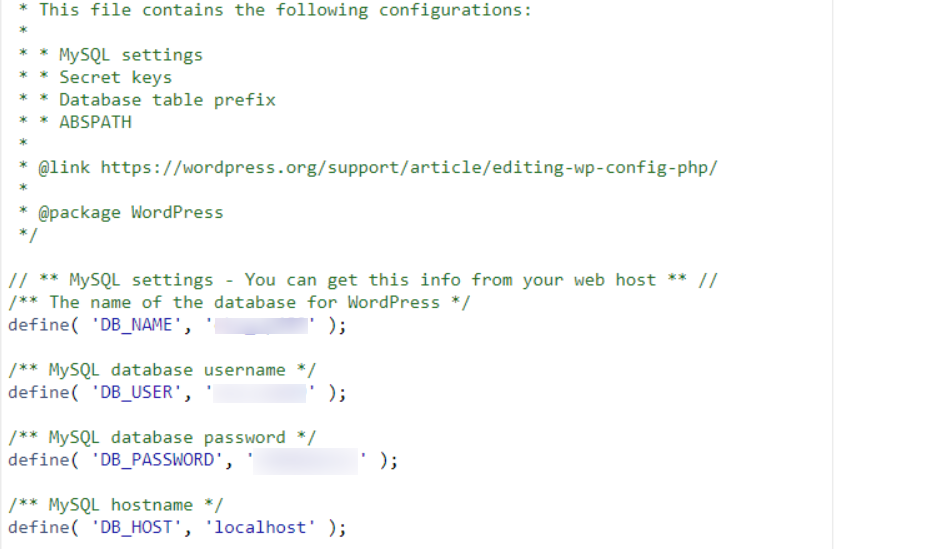
تحتاج الآن إلى التحقق المضاد مما إذا كانت هذه التفاصيل تتطابق مع تلك الموجودة في مدير قاعدة البيانات لديك.
بادئ ذي بدء ، سنؤكد أولاً اسم قاعدة البيانات واسم المضيف. لهذا ، ستحتاج إلى الوصول إلى phpMyAdmin من لوحة الاستضافة الخاصة بك.
إذا كنت تستخدم cPanel ، فيمكنك الوصول إلى phpMyAdmin من قسم قواعد البيانات كما هو موضح أدناه:

عند الوصول إلى phpMyadmin ، انقر فوق علامة التبويب "قواعد البيانات" وتحقق مما إذا كان لديك قاعدة بيانات تحمل اسمًا مشابهًا لما لديك داخل ملف wp-config.php. هذا هو الاسم بعد "DB_ Name" في ملف wp-config.php.
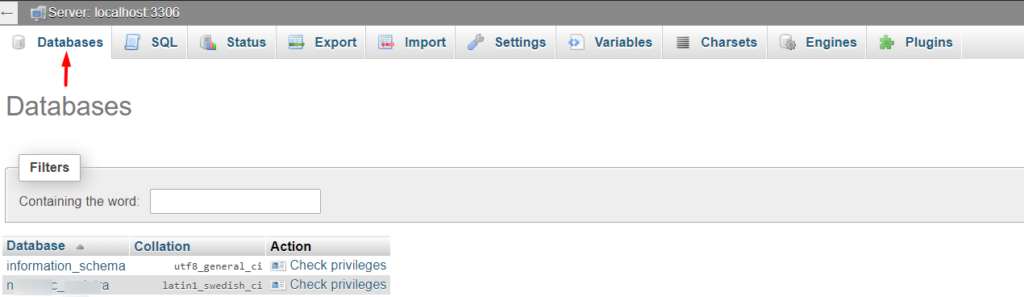
يمكنك تجاهل قاعدة بيانات information_schema الموجودة في مكانها لأنها قاعدة بيانات مضيفك.
لا يزال في نفس القسم ، تحقق من خادم قاعدة البيانات الخاص بك. يمكن التحقق من ذلك عند النقر فوق قاعدة البيانات الخاصة بك والتحقق من اسم الخادم. يوجد أدناه مثال توضيحي على هذا:
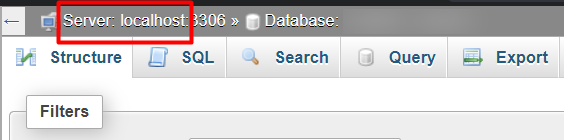
ستحتاج إلى مقارنة ذلك بالقيمة الموجودة في ملف wp-confg.php الخاص بك ضمن DB_Host.
الخطوة التالية هي التحقق من بيانات اعتماد المستخدم.
إذا كان موقعك ضمن cPanel ، فيمكنك التحقق من هذه المعلومات من قسم "قواعد بيانات MySQL".


انقر فوقه وتحقق من قسم "المستخدمون الحاليون". هنا ، يجب أن يكون لديك عرض لاسم المستخدم ورابط لتغيير كلمة المرور الخاصة بك كما هو موضح في لقطة الشاشة أدناه:
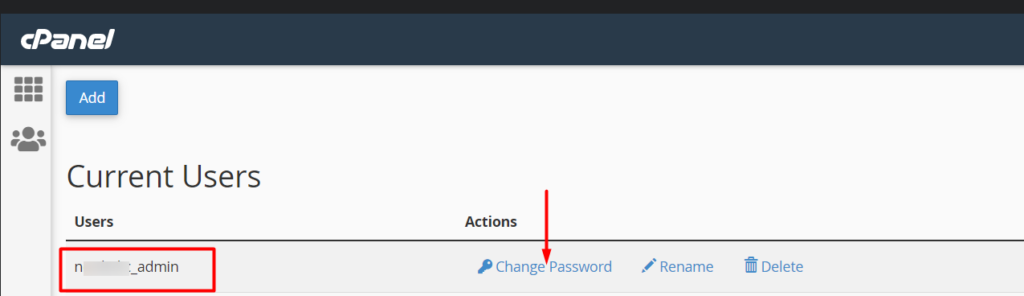
إذا كان اسم المستخدم لا يتطابق مع ما هو موجود داخل ملف wp-config.php ، فقم بتغيير القيمة في ملف wp-config إلى القيمة الموجودة في قسم المستخدمين الحاليين.
بالنسبة لكلمة المرور ، يمكنك تغييرها من رابط "تغيير كلمة المرور". قبل القيام بذلك ، يمكنك سريعًا اختبار ما إذا كانت بيانات الاعتماد الموجودة في ملف wp-config.php الخاص بك تعمل أم لا.
لتنفيذ ذلك ، داخل جذر ملفات WordPress الخاصة بك ، قم بإنشاء ملف باسم dbtest.php كما هو موضح أدناه:
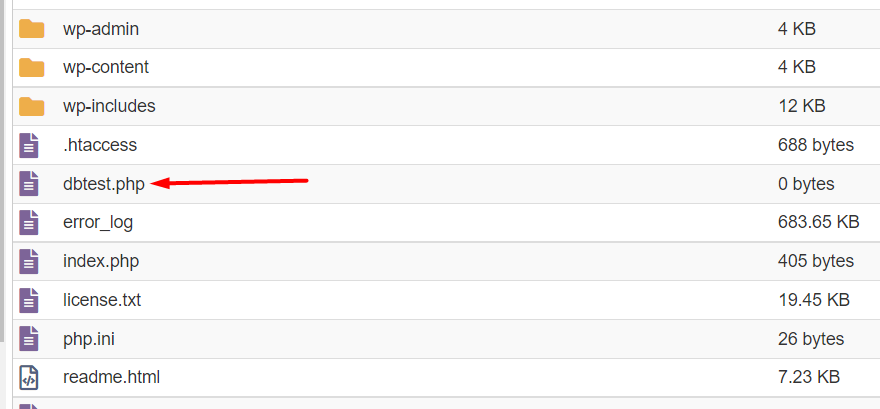
حدد لتحرير الملف وإضافة الكود التالي:
<?php $link = mysqli_connect("localhost", "root", "password"); if (!$link) { die('Could not connect: ' . mysql_error()); } echo 'Connected successfully'; mysql_close($link); ?>داخل الرمز ، استبدل المضيف المحلي باسم "DB_Host" إذا لم يكن المضيف المحلي. قم أيضًا باستبدال الجذر وكلمة المرور بـ "DB_USER" و "DB_PASSWORD" على التوالي.
بعد ذلك ، قم بالوصول إلى ملف موقعك من المستعرض الخاص بك عن طريق كتابة العنوان yourdomain.com/dbtest.php. تأكد من استبدال yourdomain.com بعنوان URL الفعلي للمجال.
إذا كان الاتصال ناجحًا ، فسيكون لديك عرض لرسالة "تم الاتصال بنجاح". يوجد أدناه عينة من لقطة الشاشة.
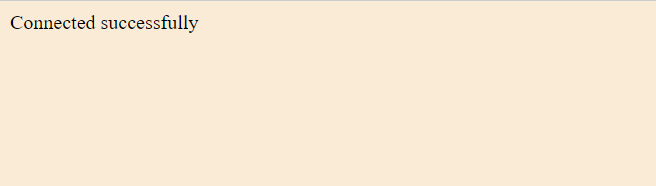
في الحالة المذكورة أعلاه ، لا تحتاج إلى تغيير بيانات الاعتماد الخاصة بك لأنه من الواضح أن بيانات اعتماد تسجيل الدخول الخاصة بك ليست سبب المشكلة.
على العكس من ذلك ، إذا كانت بيانات الاعتماد غير صحيحة ، فسيكون لديك عرض لمثل هذه الرسالة "تعذر الاتصال: تم رفض الوصول للمستخدم ...". في مثل هذه الحالة ، ستحتاج إلى تغيير كلمة المرور إذا كان اسم المستخدم صحيحًا ، من خلال النقر على رابط "تغيير كلمة المرور". بدلاً من ذلك ، يمكنك إنشاء مستخدم جديد واستخدام بيانات الاعتماد الجديدة داخل ملف wp-config.php.
إصلاح قاعدة بيانات WordPress الخاصة بك
يمكن أيضًا أن يكون سبب "خطأ في إنشاء اتصال قاعدة البيانات" هو وجود قاعدة بيانات فاسدة. إذا لم يكن الخطأ بسبب بيانات الاعتماد أو بالأحرى إذا كان الاتصال ناجحًا في الخطوة السابقة ، فيمكنك التفكير في إصلاح قاعدة البيانات.
لإصلاح قاعدة البيانات الخاصة بك ، سوف تحتاج إلى القيام بما يلي:
ط) قم بالوصول إلى ملف wp-config.php في جذر ملفات السمات الخاصة بك
ب) حدد لتحرير ملف wp-config.php
ج) أضف الكود أدناه داخل الملف:
define ( 'WP_ALLOW_REPAIR' , true);يجب إضافة الكود قبل السطر مباشرة:
/* That's all, stop editing! Happy publishing. */4) في متصفحك ، اكتب عنوان url الخاص بك بالتنسيق yourdomain.com/wp-admin/maint/repair.php. تأكد من استبدال yourdomain.com بنطاقك الفعلي.
بمجرد الانتهاء من ذلك ، سيكون لديك عرض لمثل هذا العرض داخل موقعك:
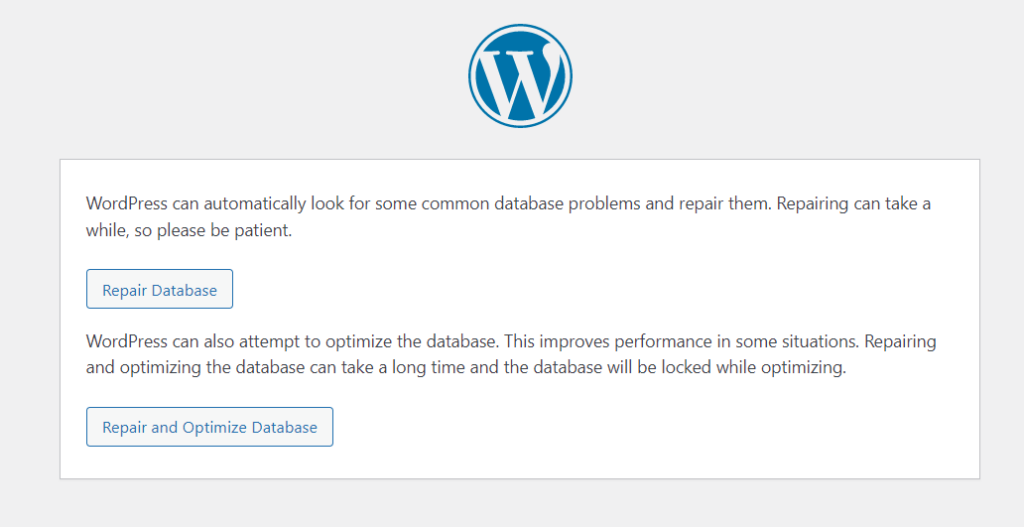
بعد ذلك ، انقر فوق الزر "إصلاح قاعدة البيانات" لبدء عملية الإصلاح التلقائي لقاعدة البيانات.
إذا لم يؤد ذلك إلى حل المشكلة ، فيمكنك تجربة الحلول الأخرى المعروضة أيضًا.
التحقق من الموضوع والإضافات
في بعض الحالات ، قد تتسبب السمات والإضافات الموجودة لديك في حدوث "خطأ في إنشاء اتصال قاعدة البيانات". من أجل التأكد من أنه يمكنك القيام بما يلي:
فحص الإضافات
ط) الوصول إلى ملفات موقعك عبر FTP باستخدام برنامج مثل Filezilla أو لوحة استضافة مثل cPanel
ب) داخل جذر ملفات موقعك ، انتقل إلى مجلد Wp-content وأعد تسمية مجلد المكونات الإضافية إلى "plugins-old"
3) قم بالوصول إلى موقعك ومعرفة ما إذا كان قد تم حل "خطأ في إنشاء اتصال بقاعدة البيانات".
4) إذا تم حل الخطأ ، أعد تسمية المجلد "plugins-old" إلى "plugins" مرة أخرى
v) قم بالوصول إلى قسم المكونات الإضافية داخل لوحة معلومات WordPress الخاصة بك وقم بتنشيط المكونات الإضافية واحدًا تلو الآخر للتحقق مما إذا كان الخطأ قد تم حله في أي حالة ، من أجل تحديد المكون الإضافي الذي تسبب في المشكلة.
بمجرد تحديد المكون الإضافي المتعارض ، قم بتعطيله مرة أخرى واستشر مؤلف المكونات الإضافية حول المشكلة.
فحص السمات
ط) على غرار فحص المكونات الإضافية ، قم بالوصول إلى ملفات موقعك عبر FTP
ب) داخل جذر ملفات موقعك ، انتقل إلى Wp-content> مجلد السمات وأعد تسمية نسقك النشط حاليًا. يمكنك القيام بذلك عن طريق إضافة نقطة له
3) قم بزيارة موقعك لمعرفة ما إذا كان قد تم حل "خطأ في إنشاء اتصال بقاعدة البيانات"
إذا تم حل الخطأ ، فهذا يعني أن المشكلة ناتجة عن المظهر الخاص بك. سوف تحتاج إلى استشارة مؤلف الموضوع أو الدعم في مثل هذه الحالة.
إصلاح ملفات الووردبريس التالفة
في بعض الحالات ، قد يحدث الخطأ أيضًا بسبب ملفات WordPress الفاسدة خاصةً إذا تمكن أحد المتطفلين من الوصول إلى ملفات موقعك.
للتحقق مما إذا كانت هذه هي الحالة ، ستحتاج إلى تنفيذ ما يلي:
ط) قم بعمل نسخة احتياطية كاملة لموقعك. هنا دليل حول كيفية القيام بذلك.
ب) تنزيل WordPress من wordpress.org
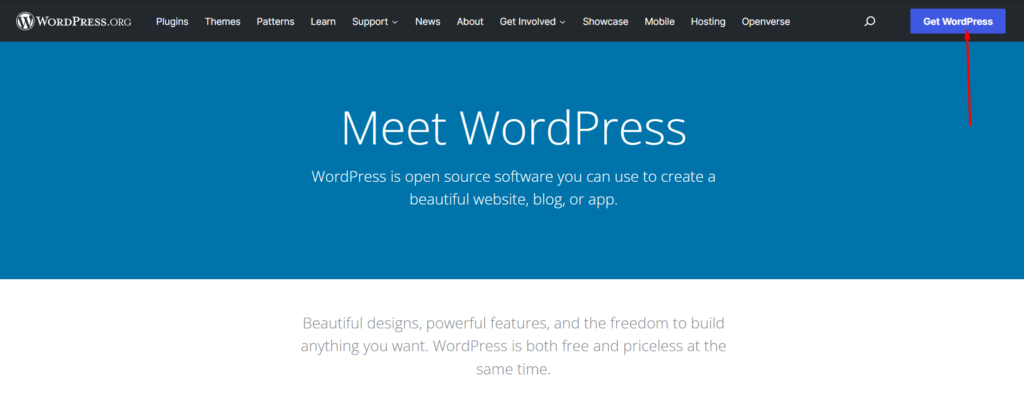
ج) قم بفك ضغط التنزيل
4) احذف مجلد wp-content وكذلك ملفات wp-config.php و wp-config-sample.php.
v) قم بتحميل الملفات المتبقية إلى جذر ملفات موقعك عبر FTP باستخدام برنامج مثل Filezilla أو لوحة استضافة مثل cPanel.
سيؤدي هذا إلى الكتابة فوق الملفات الموجودة بملفات جديدة. بمجرد الانتهاء من ذلك ، أعد تحميل صفحة الويب الخاصة بك ومعرفة ما إذا كان "خطأ في إنشاء اتصال قاعدة البيانات" قد تم حله الآن.
استشر مزود الاستضافة الخاص بك
إذا لم تساعد الاقتراحات المذكورة أعلاه ، فمن المستحسن أن تستشير مزود الاستضافة الخاص بك حول "خطأ في إنشاء اتصال قاعدة البيانات". قد يكون هناك تعطل على خادم قاعدة البيانات.
موفر الاستضافة الخاص بك في وضع يسمح له بالتحقق من المشكلة وتحديد السبب الدقيق وإصلاحه.
استنتاج
"خطأ في إنشاء اتصال قاعدة البيانات" هو خطأ شائع في WordPress. إذا واجهت الخطأ داخل موقع الويب الخاص بك ، فإننا نوصي بتجربة الطرق المذكورة أعلاه لحل المشكلة. من المهم أيضًا إجراء نسخ احتياطية كاملة لموقعك لأنها تعمل كنقاط استعادة رائعة في حالة حدوث مثل هذا الخطأ.
نأمل أن تكون الطرق الموضحة أعلاه مفيدة في حل "خطأ في إنشاء اتصال قاعدة بيانات" في المستقبل. إذا كان لديك أي أسئلة أو تعليقات ، فلا تتردد في طرحها في قسم التعليقات في الأسفل.
